비디오 내보내기는 종종 도전적인 작업이 될 수 있습니다. 특히 다양한 플랫폼에서 프로젝트가 최상의 형식으로 표시되도록 하려는 경우에는 더욱 그렇습니다. DaVinci Resolve는 비디오를 만드는 것뿐만 아니라 효과적으로 내보내는 것과 관련되어 있습니다. 아래에는 올바른 내보내기 설정을 선택하고 비디오를 최적으로 준비하는 방법을 보여주는 구조화된 가이드를 찾을 수 있습니다.
주요 요점
- 올바른 내보내기 설정을 선택하는 것이 비디오의 최적 프레젠테이션을 위해 결정적입니다.
- 다양한 플랫폼에는 비디오 형식과 설정에 대한 서로 다른 요구 사항이 있습니다.
- 다양한 플랫폼에서 내보내기 품질을 극대화하기 위한 특정 팁이 있습니다.
단계별 가이드
1. 내보내기 영역 접근하기
비디오 내보내기를 시작하려면 DaVinci Resolve를 열고 "Deliver" 영역으로 이동합니다. 이 섹션은 내보내기를 위해 특별히 설계되었으며 여기에 모든 관련 설정을 적용할 수 있습니다.
2. 형식 선택하기
내보내기 영역에서 다양한 비디오 형식 중에서 선택할 수 있습니다. 비디오를 게시할 플랫폼에 따라 적합한 형식을 선택하는 것이 중요합니다. 각 플랫폼의 권장 사항을 고려하여 최적의 결과를 얻으십시오.
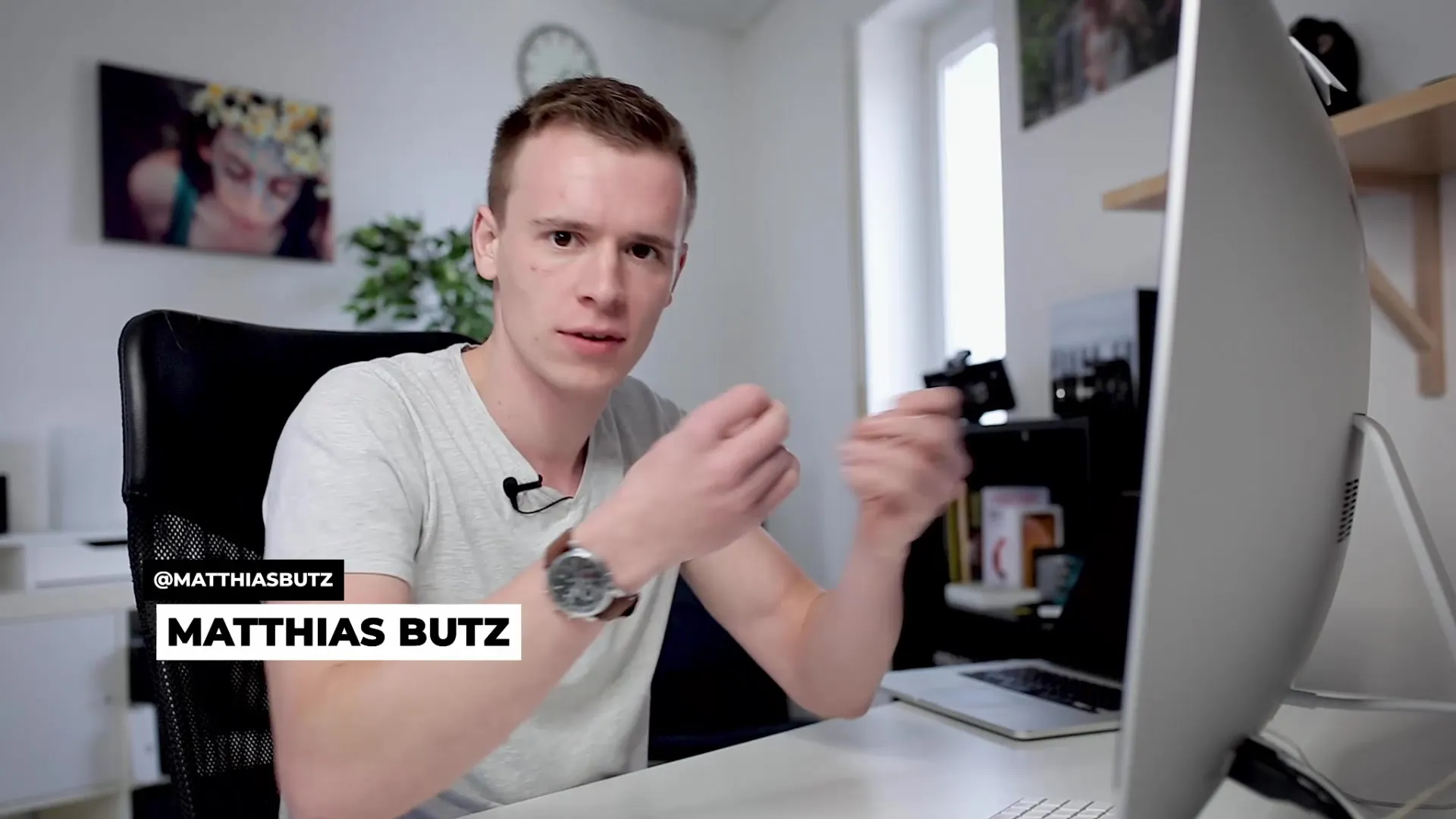
3. 내보내기 설정 조정하기
내보내기 설정을 조정하는 동안 몇 가지 중요한 매개변수를 고려해야 합니다. 코덱, 해상도 및 비트레이트는 최종 제작된 비디오의 품질에 큰 영향을 미칩니다. 프로젝트에 가장 적합한 형식을 고려하고 설정을 그에 맞게 조정하십시오.
4. 저장 위치 정하기
내보내기된 비디오의 저장 위치를 선택하십시오. 내보낸 후 비디오를 빨리 찾을 수 있도록 접근하기 쉬운 위치를 선택하는 것이 좋습니다. 또한 프로젝트를 더 잘 조직하기 위해 특정 폴더를 만들 수도 있습니다.
5. 비디오 렌더링하기
모든 설정을 완료한 후 비디오 렌더링을 시작할 수 있습니다. "Render All" 버튼을 클릭합니다. 이는 프로젝트의 길이와 복잡성에 따라 시간이 걸릴 수 있습니다. DaVinci Resolve가 비디오를 준비하는 동안 인내심을 가지십시오.
6. 내보내기된 비디오 확인하기
내보내기가 완료되면 해당 플레이어에서 비디오를 열어 모든 것이 원하는 대로 보이는지 확인하십시오. 비디오의 품질, 해상도 및 사운드에 주의하십시오. 최종 제품이 기대에 부합하는지 확인하기 위해 항상 이 마지막 확인을 수행하는 것이 중요합니다.
요약 - DaVinci Resolve 내보내기: 단계별 가이드
이 가이드에서 당신은 DaVinci Resolve에서 비디오를 내보내는 방법을 배웠습니다. 형식 선택, 매개변수 조정 및 최종 검토는 비디오가 원하는 품질로 선택한 플랫폼에 프레젠테이션되도록 보장하는 핵심 단계입니다.
자주 묻는 질문
비디오에 적합한 형식을 어떻게 선택하나요?적합한 형식은 비디오를 게시하려는 플랫폼에 따라 다릅니다.
내가 주의해야 할 주요 내보내기 설정은 무엇인가요?코덱, 해상도 및 비트레이트는 비디오 품질에 결정적입니다.
비디오 내보내는 데 얼마나 걸리나요?내보내기 시간은 프로젝트의 길이와 복잡성에 따라 다릅니다.
내보내기된 비디오는 어디에서 찾을 수 있나요?내보내기 과정에서 저장 위치를 설정하여 비디오를 쉽게 찾을 수 있도록 하십시오.
내보낸 후 비디오 품질이 좋지 않으면 어떻게 하나요?내보내기 설정을 확인하고 필요에 따라 조정하여 더 나은 결과를 얻으십시오.


